Dispositivos Android são propensos a muitos problemas, e um dos mais frustrantes é o Android iniciar a otimização de aplicativos. Se o seu telefone Android continua otimizando aplicativos repetidamente, confira as soluções deste post e resolva o problema.
Para conserte um telefone Android congelado, recomendamos esta ferramenta:
Esta ferramenta eficaz pode corrigir problemas do Android, como loop de inicialização, tela preta, Android emparedado, etc. rapidamente. Basta seguir estes 3 passos simples:
- Baixe este Reparo do Sistema Android ferramenta (apenas para computador) classificado como Excelente no Trustpilot.
- Inicie o programa e selecione marca, nome, modelo, país/região e operadora e clique Next.
- Siga as instruções na tela e aguarde a conclusão do processo de reparo.
Android iniciando a otimização de aplicativos – Solucione o problema com estas 7 soluções
- Reinicie o dispositivo à força
- Limpe o armazenamento do dispositivo
- Verifique se há interrupções de aplicativos de terceiros no Modo de Segurança
- Limpe a partição de cache do seu telefone
- Remova e reinsira o cartão SD
- Redefina as configurações de rede do seu telefone
- Faça uma restauração de fábrica (último recurso)
Solução 1: Reinicie o dispositivo à força
Problemas técnicos ou uso prolongado podem causar esse tipo de problema, interrompendo o desempenho geral. Portanto, reinicie o dispositivo à força para resolver problemas temporários.
Para isso, siga os passos abaixo:
- Pressione e segure os botões Liga/Desliga + Diminuir Volume por pelo menos 5 segundos.
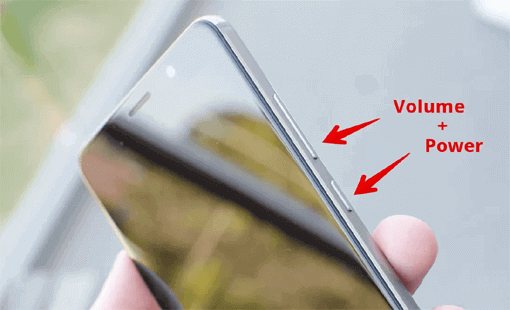
- Agora, solte os botões assim que a tela acender.
Solução 2: Libere o armazenamento do dispositivo
Se o seu dispositivo estiver sobrecarregado e não tiver espaço suficiente para os aplicativos, você poderá enfrentar esse problema. Certifique-se de ter espaço suficiente disponível no seu dispositivo.
Para isso, verifique o armazenamento e libere espaço excluindo aplicativos, arquivos e arquivos de mídia indesejados. Siga os passos abaixo:
- Abra as Configurações do seu telefone Android.
- Acesse a seção Sobre o telefone e clique em Armazenamento.
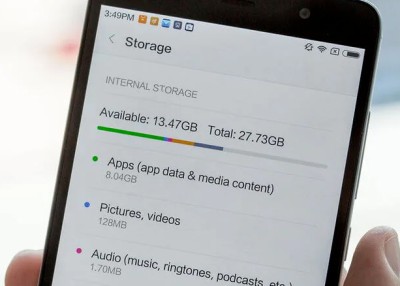
- Verifique o armazenamento do telefone aqui.
Leia também: Erro de armazenamento insuficiente no Android: Revelando soluções para uma experiência mais fluida
Solução 3: Verifique se há interrupções de aplicativos de terceiros no Modo de Segurança
Às vezes, alguns aplicativos de terceiros também podem ser o motivo pelo qual meu telefone continua otimizando. Portanto, para corrigir o problema, inicialize seu dispositivo no Modo de Segurança e verifique se o telefone está funcionando corretamente, sem apresentar esse problema.
Siga as instruções passo a passo abaixo:
- Mantenha pressionado o botão Liga/Desliga até que o menu apareça na tela.
- Pressione a opção Desligar e solte quando a tela Reiniciar no Modo de Segurança aparecer.
- Toque em OK para confirmar e entrar no modo de segurança.
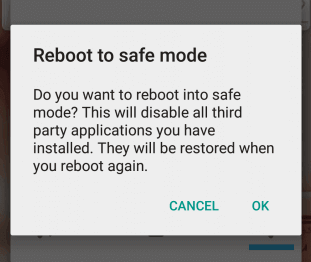
- Agora, use seu telefone.
Solução 4: Limpar a partição de cache do seu telefone
O acúmulo de dados temporários durante o uso do telefone ao longo do tempo começou a causar problemas, resultando em reinicializações constantes e na exibição da mensagem de que um aplicativo está otimizando.
Tente limpar a partição de cache do seu telefone para resolver o problema. Isso removerá todos os dados temporários que estão causando o problema.
Aqui estão os passos a seguir:
- Desligue seu telefone Android.
- Em seguida, pressione os botões Diminuir Volume e Ligar/Desligar simultaneamente por um segundo.
- Solte os botões quando a tela do Modo de Recuperação for exibida. Agora, use os botões de Volume para navegar até a opção Limpar partição de cache e toque no botão Ligar/Desligar para selecioná-la.
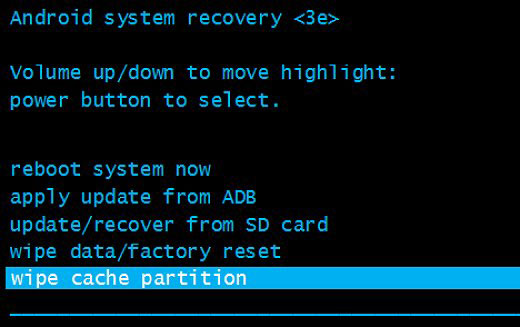
- Agora, navegue até a opção OK e confirme. Aguarde até que o processo seja concluído.
- Quando terminar, selecione a opção Reiniciar sistema agora.
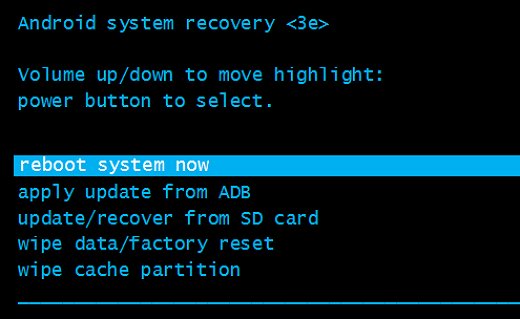
Leia também: Como corrigir travamentos do sistema Android? Dicas profissionais para estabilidade do Android
Solução 5: Remova e reinsira o cartão SD
Se você instalou alguns aplicativos no cartão SD e está enfrentando esse problema, tente removê-lo do seu telefone e reinseri-lo. Isso pode interromper o loop de otimização do aplicativo “Android está iniciando”.
Para isso, siga os passos abaixo:
- Desligue seu telefone Android.
- Remova o cartão SD com cuidado do slot.
- Em seguida, ligue o telefone e reinsira o cartão.

- Agora, transfira os aplicativos do cartão de memória para o armazenamento interno do dispositivo.
Solução 6: Redefinir as configurações de rede do seu telefone
Redefinir as configurações de rede do seu telefone atualizará todas as redes, como Wi-Fi, Bluetooth e outras.
Abaixo estão os passos a seguir:
- No seu telefone, abra o aplicativo Configurações.
- Em seguida, vá para Configurações do sistema >> Backup e restauração.
- Selecione Restaurar telefone e clique em Redefinir configurações de rede.
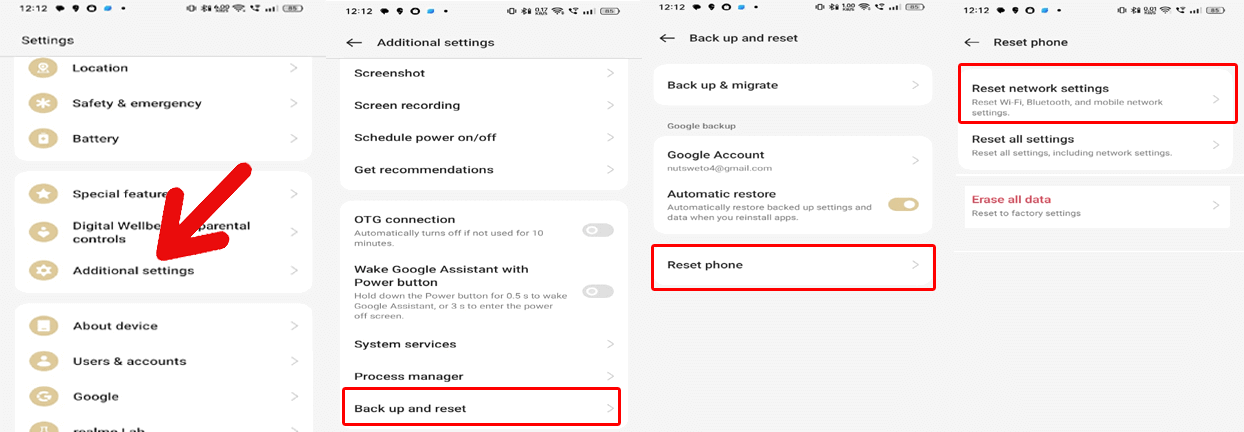
Solução 7: Restaurar para as configurações de fábrica (Último recurso)
Se você não conseguiu resolver o problema mesmo após aplicar todas as soluções acima, restaure para as configurações de fábrica do seu telefone. Isso trará seu telefone para as configurações padrão e resolverá o problema. Mas lembre-se de fazer um backup dos dados do telefone antes de realizar esta ação, pois isso apagará todos os dados do seu telefone.
Siga os passos abaixo para restaurar para as configurações de fábrica:
- Vá para Configurações do Android e role para baixo até Configurações adicionais.
- Em seguida, selecione Backup e restauração.
- Clique na opção Restaurar telefone e, em seguida, em Apagar todos os dados (Restauração para as configurações de fábrica).
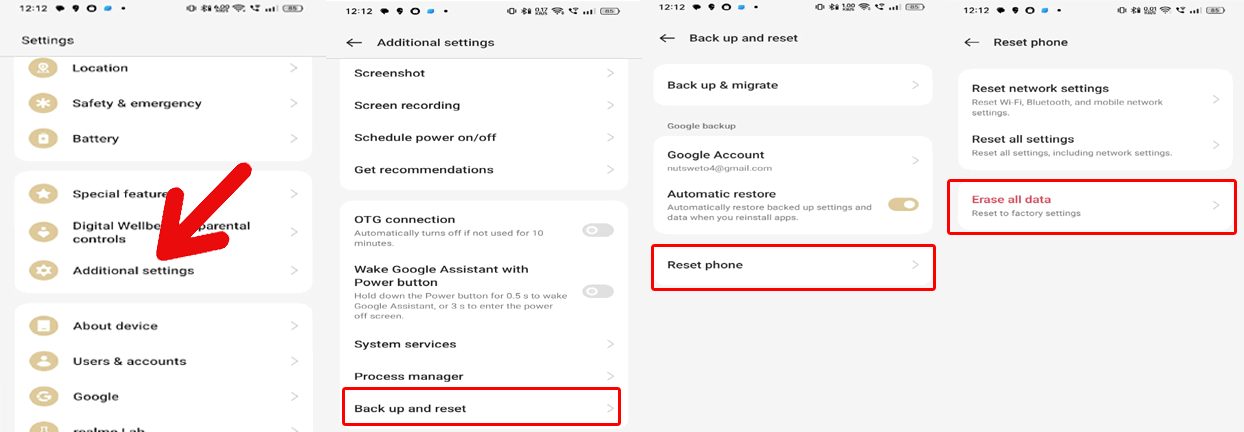
Leia também: Como fazer backup do telefone Android antes de restaurar para as configurações de fábrica?
Perguntas Frequentes (FAQs)
O que acontece quando você otimiza seu telefone?
Após otimizar seu telefone, todos os aplicativos instalados nele iniciam o mais rápido possível, pois são atualizados para a nova versão. Depois de atualizar o aplicativo para a nova versão, todos os aplicativos são otimizados, o que evita travamentos ou problemas futuros.
Posso evitar o erro de otimização do Android?
Sim, você pode ignorar esse problema atualizando regularmente os aplicativos e o dispositivo Android. Além disso, lembre-se de gerenciar o armazenamento do seu dispositivo para minimizar as chances de encontrar esse problema.
Esse problema resultará em perda de dados?
Geralmente, não, esse problema não tem relação com perda de dados. Ele afeta o desempenho do dispositivo, fazendo com que ele reinicie repetidamente e otimize os aplicativos.
Conclusão
Bem, resolver o problema de inicialização do aplicativo no Android é uma questão de uma vez por todas com as soluções acima. No entanto, se o problema persistir, tente procurar ajuda profissional.

James Leak is a technology expert and lives in New York. Previously, he was working on Symbian OS and was trying to solve many issues related to it. From childhood, he was very much interested in technology field and loves to write blogs related to Android and other OS. So he maintained that and currently, James is working for pt.androiddata-recovery.com where he contribute several articles about errors/issues or data loss situation related to Android. He keeps daily updates on news or rumors or what is happening in this new technology world. Apart from blogging, he loves to travel, play games and reading books.